En el mundo acelerado de hoy, la eficiencia es primordial. Ya sea que estés investigando para un proyecto, comparando precios o simplemente navegando por la web, la capacidad de abrir varias páginas web simultáneamente puede aumentar significativamente tu productividad. Afortunadamente, tu iPhone, con su potente sistema operativo iOS y su navegador Safari, ofrece opciones flexibles para realizar esta tarea.
Entendiendo el Multitasking en iOS
iOS, el sistema operativo de Apple para iPhone y iPad, ha evolucionado para ofrecer una experiencia de multitarea fluida. Esto significa que puedes ejecutar múltiples aplicaciones al mismo tiempo, incluyendo navegadores web como Safari. Esta capacidad, conocida como “multitasking”, te permite alternar entre diferentes tareas sin tener que cerrar las aplicaciones que ya estás usando.
Navegando con Pestañas en Safari
Safari, el navegador web predeterminado en los dispositivos iOS, ofrece un sistema de pestañas que te permite abrir y administrar múltiples páginas web dentro de una sola ventana. Esto te permite acceder a diferentes sitios web sin tener que cerrar las páginas que ya estás viendo.
Abriendo Nuevas Pestañas
Para abrir una nueva pestaña en Safari, simplemente sigue estos pasos⁚
- Toca el icono “+” en la barra de direcciones. Este icono se encuentra en la esquina superior derecha de la pantalla.
- Introduce la URL del sitio web que deseas visitar. También puedes buscar un sitio web o seleccionar un enlace de una página web existente.
- Toca “Ir” o presiona la tecla “Enter”. Esto abrirá la nueva página web en una pestaña separada.
Navegando entre Pestañas
Para cambiar entre diferentes pestañas abiertas en Safari, puedes hacer lo siguiente⁚
- Toca el icono de la pestaña en la esquina inferior derecha de la pantalla. Esto mostrará una vista previa de todas las pestañas abiertas.
- Desliza hacia la izquierda o hacia la derecha para navegar entre las pestañas. También puedes tocar la pestaña que deseas ver.
Cerrando Pestañas
Para cerrar una pestaña en Safari, simplemente sigue estos pasos⁚
- Toca el icono de la pestaña para ver todas las pestañas abiertas.
- Desliza hacia arriba en la pestaña que deseas cerrar. Esto hará que la pestaña desaparezca de la vista previa.
- Alternativamente, puedes tocar el icono “X” en la esquina superior derecha de la pestaña que deseas cerrar.
Utilizando la Vista de Pestañas Divididas
Para una experiencia de multitarea aún más avanzada, Safari en iPad te permite utilizar la vista de pestañas divididas. Esta función te permite dividir la pantalla en dos partes, mostrando dos páginas web diferentes al mismo tiempo.
Activar la Vista de Pestañas Divididas
Para activar la vista de pestañas divididas en Safari en iPad, sigue estos pasos⁚
- Abre una página web en Safari.
- Toca el icono de la pestaña para ver todas las pestañas abiertas.
- Mantén presionada la pestaña que deseas mover a la vista dividida.
- Arrastra la pestaña hacia la parte superior o inferior de la pantalla. La pantalla se dividirá en dos partes, mostrando la pestaña que arrastraste en una parte y la pestaña original en la otra.
Interactuando con la Vista de Pestañas Divididas
Una vez que hayas activado la vista de pestañas divididas, puedes interactuar con las dos páginas web de la siguiente manera⁚
- Toca la pantalla en la parte que deseas ver. Esto te permitirá interactuar con la página web en esa sección.
- Desliza hacia la izquierda o hacia la derecha para cambiar entre las dos páginas web.
- Para cerrar una de las pestañas, toca el icono “X” en la esquina superior derecha de la pestaña.
- Para volver a la vista de una sola pestaña, toca el icono de la pestaña y selecciona la pestaña que deseas ver.
Consejos para Maximizar la Eficiencia
Aquí hay algunos consejos adicionales para aprovechar al máximo las funciones de multitarea en Safari⁚
- Utiliza la función de arrastrar y soltar para mover pestañas entre diferentes ventanas de Safari.
- Crea carpetas de pestañas para organizar las pestañas que abres con frecuencia.
- Utiliza las funciones de búsqueda y sugerencias de Safari para encontrar rápidamente la información que necesitas.
- Activa el modo de lectura para eliminar distracciones y enfocarte en el contenido de una página web.
Conclusión
Abrir varias páginas web a la vez en tu iPhone es una función poderosa que puede aumentar tu productividad y eficiencia. Con el sistema de pestañas de Safari y la posibilidad de utilizar la vista de pestañas divididas en iPad, puedes navegar por la web de manera más eficiente y realizar múltiples tareas sin problemas. Aprovecha estas herramientas para optimizar tu experiencia de navegación y convertirte en un usuario más productivo.



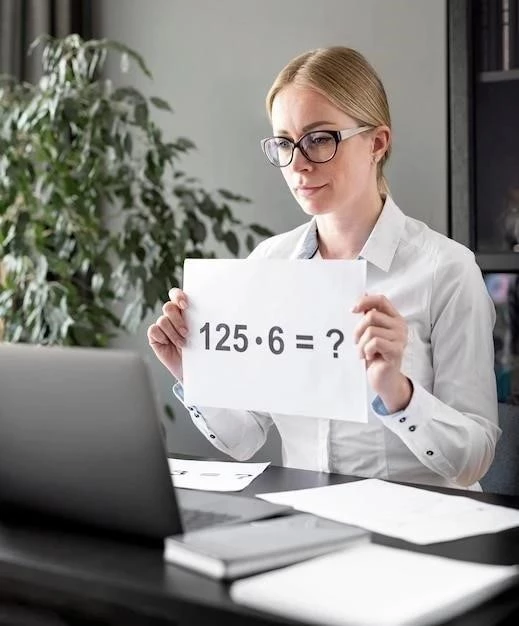



El artículo es un buen punto de partida para comprender la multitarea en Safari para iPhone. La información sobre la gestión de pestañas es precisa y útil. Se recomienda incluir una sección sobre las opciones de sincronización de pestañas entre dispositivos iOS.
El artículo es informativo y bien organizado. La descripción de la multitarea en Safari es clara y concisa. Se recomienda incluir algunos consejos sobre cómo optimizar el rendimiento de Safari durante la multitarea, como el uso de extensiones o la gestión de la memoria.
La redacción del artículo es clara y concisa. La información se presenta de forma accesible para un público general. Se recomienda incluir algunos consejos adicionales sobre cómo optimizar la experiencia de multitarea en Safari, como el uso de gestos o atajos de teclado.
El artículo es un buen punto de partida para comprender la multitarea en Safari para iPhone. La sección sobre la apertura de nuevas pestañas es especialmente útil. Se recomienda ampliar la información sobre las opciones de personalización de las pestañas, como el uso de grupos o la creación de accesos directos.
La estructura del artículo es excelente, presentando la información de manera lógica y fácil de seguir. La inclusión de imágenes o capturas de pantalla habría mejorado aún más la experiencia del lector, proporcionando una referencia visual para los pasos descritos.
El artículo es fácil de leer y comprender. La información sobre la multitarea en Safari es precisa y útil. Se recomienda incluir una sección sobre las posibles limitaciones o inconvenientes de la multitarea en iOS.
El artículo es un buen resumen de las funciones de multitarea en Safari para iPhone. La información sobre la apertura de nuevas pestañas y la navegación entre ellas es útil. Se recomienda incluir una sección sobre las opciones de personalización de la interfaz de Safari para mejorar la experiencia de multitarea.
Este artículo ofrece una guía clara y concisa sobre cómo aprovechar al máximo la funcionalidad de multitarea en Safari para iPhone. La explicación paso a paso de cómo abrir nuevas pestañas y navegar entre ellas es especialmente útil para los usuarios que recién comienzan a explorar las capacidades del navegador.
El artículo es informativo y bien escrito. La descripción de la navegación entre pestañas es clara y concisa. Se recomienda incluir una sección sobre las funciones de seguridad y privacidad relacionadas con la multitarea en Safari.
El artículo es un buen recurso para los usuarios que buscan información sobre la multitarea en Safari. La información sobre la gestión de pestañas es precisa y útil. Se recomienda incluir algunos ejemplos prácticos de cómo la multitarea puede mejorar la productividad en diferentes escenarios.
El artículo aborda un tema relevante para muchos usuarios de iPhone. La información sobre la gestión de pestañas en Safari es precisa y útil. Sería interesante explorar otras opciones de multitarea disponibles en iOS, como la vista dividida o el uso de aplicaciones en segundo plano.